În timp ce porniți sistemul printr-o rețea, este posibil să vedeți acest mesaj de eroare „Porniți PXE prin IPv4” a apărut pe ecranul negru, blocând complet procesul de pornire. Această problemă este un caz simplu de configurare greșită a pornirii. Trebuie doar să-l reconfigurați corect și Windows va începe să pornească normal. Urmați aceste instrucțiuni simple pentru a remedia problema.
Cuprins
Remedierea 1 – Resetați configurația de pornire
Puteți reseta manual configurația de pornire.
1. Lasă computerul să pornească.
2. Când apare sigla producătorului, apăsați rapid și mențineți apăsat butonul „Șterge“* tasta pentru a deschide configurarea bios pe computer.
* NOTĂ– Cheia reală pentru deschiderea setărilor BIOS poate diferi de la producător la producător. Acestea sunt varietatea de chei -
Esc, F1, F2, F10, F11, F12 sau Delete
Apăsând tasta alocată va apărea ecranul BIOS pe computer.

3. În BIOS fereastra de configurare, accesați „Boot” filă cu tastă săgeată.
4. Acum, mergeți în jos pentru a selecta „Încărcare sigură” și apoi apăsați introduce.

5. Acum, alegeți „Dezactivat” din meniul drop-down și apoi apăsați introduce a dezactiva UEFI pornire securizată pe computer.

6. Acum, apăsați „F10” de la tastatură pentru a salva setările pe computer.

7. Acum, selectați „da” pentru a salva în sfârșit și a ieși din setările bios de pe computer.
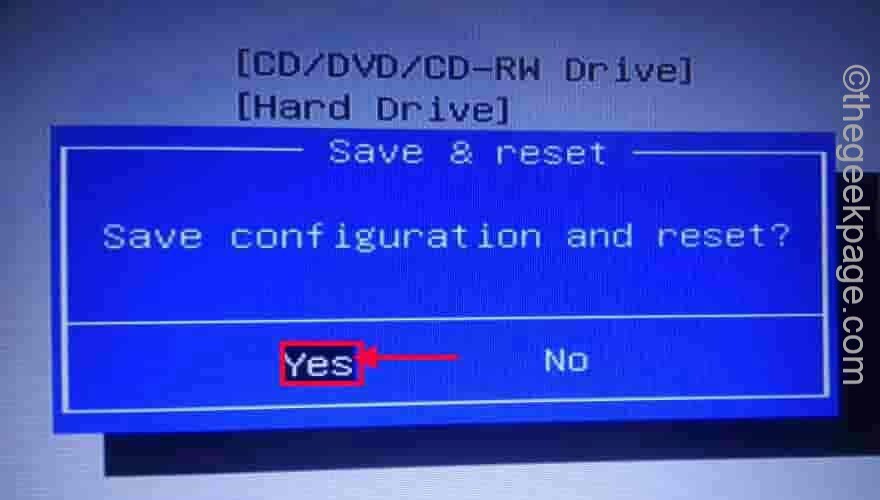
După aceea, lăsați computerul să pornească normal.
Remedierea 2 - Dezactivați IPv6 la bord
O puteți rezolva cu ușurință dacă dezactivați IPv6 în setările de prioritate de pornire.
1. Deschideți setările BIOS pe computer.
2. Odată ce sunteți acolo, mergeți direct la „Boot" secțiune.
Aici, veți vedea că prioritățile opțiunii de pornire sunt listate cu totul.
3. Acum, veți observa că prioritatea de pornire este setată la „NIC la bord (IPv6)“.
4. Selectați asta cu mouse-ul și apăsați introduce.

5. Setați setările de prioritate de pornire la „Dezactivat“.

6. După ce ați terminat, accesați „Ieșire” fila.
7. Aici, veți găsi „Salveaza schimbarile si iesi“.
8. Acum, apăsați pe „da” pentru a confirma.
Acest lucru vă va trimite înapoi la ecranul de pornire. Lăsați-l să pornească normal și ar trebui să funcționeze bine.
Acest lucru ar trebui să vă ajute să rezolvați problema.
Fix 3 – Dezactivează WOL în BIOS
Dacă nimic nu funcționează pentru dvs., dezactivați setările Wake-on-Lan din BIOS.
1. La început, deschideți meniul BIOS urmând pașii pe care am discutat în Fix 1.
2. Apoi, treceți la „Setari avansate” (în unele computere, este posibil să găsiți „Puterefila ”).
3. Aici, localizați „Wake-On-LAN” de aici și setați-l la ”Dezactivat“.
Acum, pentru a salva modificările, apăsați F10 si iesi.

Lăsați sistemul să pornească normal. Acest lucru ar trebui să vă ajute să rezolvați problema odată pentru totdeauna.


